在 Excel 使用中,有时需将两个单元格的文字内容合并至一个单元格,以下介绍三种常用方法。
一、“&” 合并法
操作步骤:
1、打开表格并选择空白单元格:打开 Excel 表格,用鼠标点击选中合适的空白单元格,该单元格用于存放合并后的内容,需依实际需求与表格布局选择。
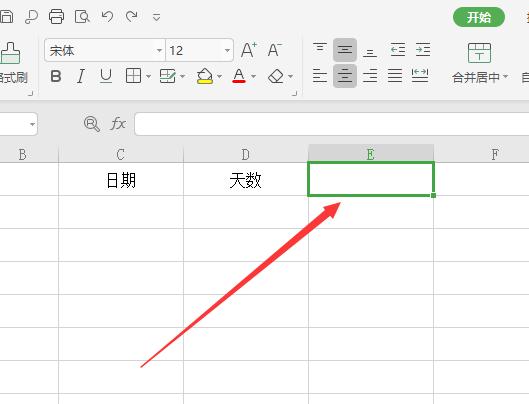
2、输入合并公式:在选中的空白单元格中输入 “=C1&D1”,实际操作时依要合并内容所在单元格位置替换,如合并 “A2” 与 “B2” 单元格内容则输入 “=A2&B2”,利用 “&” 符号按顺序连接两个单元格内容。
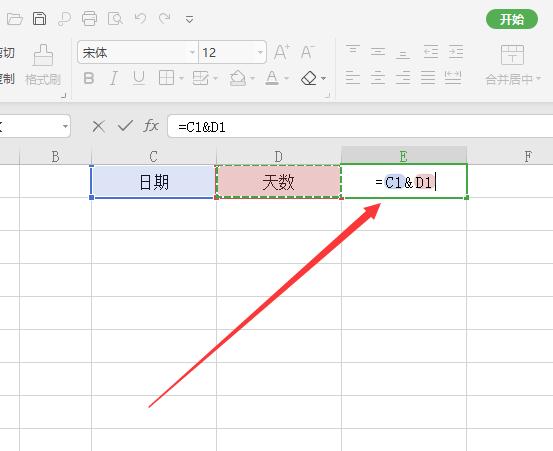
3、完成合并操作:输入完成后按 “Enter” 回车键,Excel 按公式设定,将指定两个单元格内容合并到当前选中的空白单元格中。
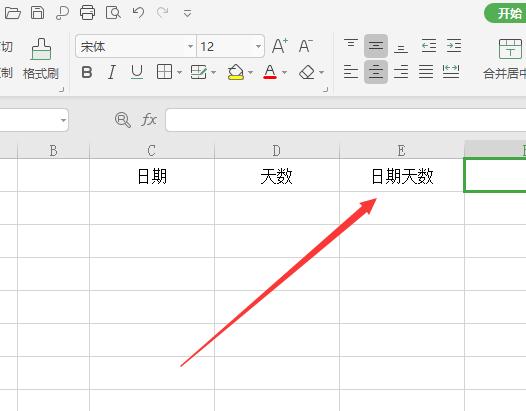
二、“concatenate” 函数法
操作步骤:
1、打开表格并进入 “公式” 选项:打开 Excel 表格,点击界面上方的 “公式” 选项卡,此选项卡中包含了很多函数工具,是使用函数操作的入口。
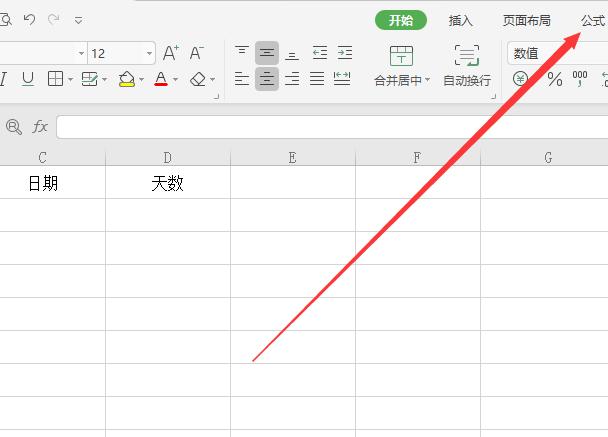
2、选择空白单元格并插入函数:点击存放合并内容的空白单元格,再点击工具栏 “fx 插入函数” 按钮,弹出函数选择页面。
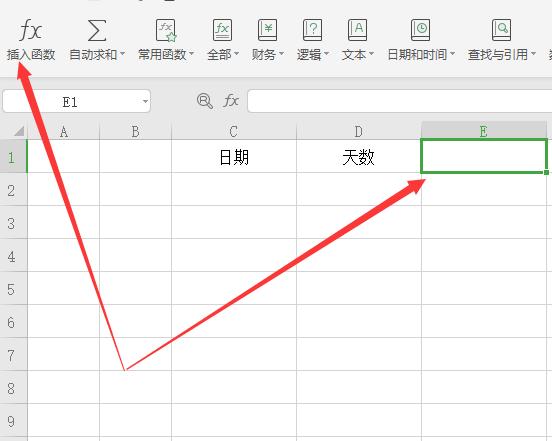
3、查找并确定 “concatenate” 函数:在弹出页面查找函数输入框中输入 “concatenate”,点击下方 “确定” 按钮,进入函数参数设置页面。

4、设置函数参数:在新弹出页面中,将 “字符串 1” 选为要合并的第一个单元格(如 “C1”),“字符串 2” 选为第二个单元格(如 “D1”),选完点击下方 “确定” 按钮,使函数明确合并的单元格内容。
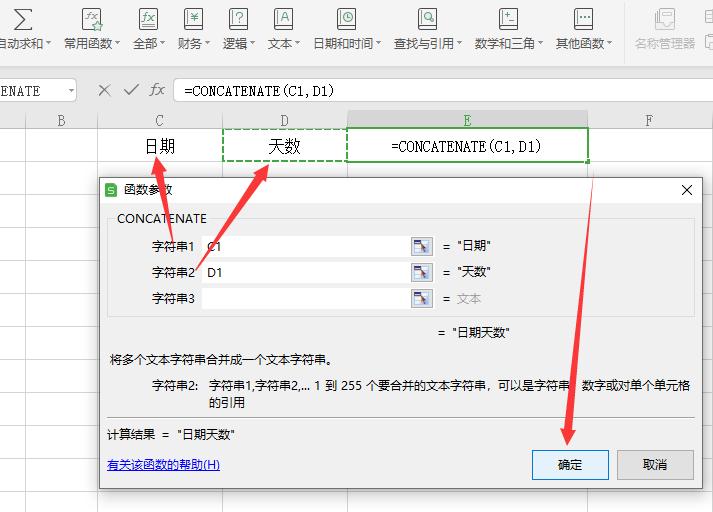
5、完成合并:点击 “确定” 按钮后,“concatenate” 函数按设定参数,如下图所示,设定公式为“concatenate(C1,D1)”把指定两个单元格内容合并到选中的空白单元格中。
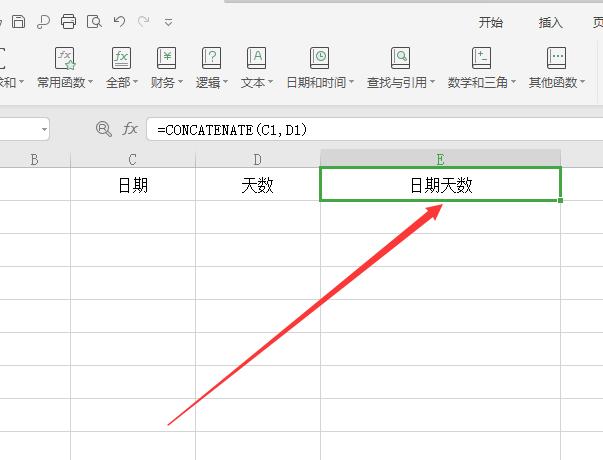
三、“CONCAT” 函数合并法
操作步骤:
1、打开表格并点击相关选项:打开 Excel 表格,点击需合并内容到的空白单元格,再点击上方 “公式” 选项卡,进入相关操作页面。
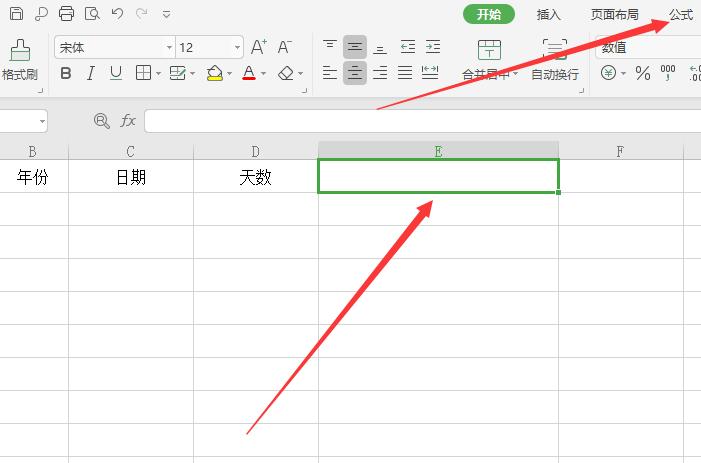
2、插入函数:在 “公式” 页面点击 “插入函数” 按钮,弹出查找和选择函数页面。
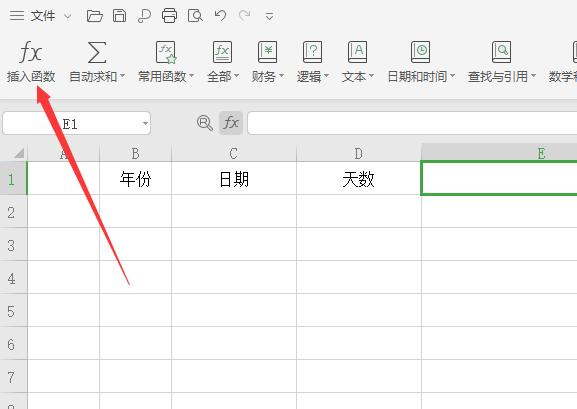
3、查找并确定 “CONCAT” 函数:在弹出页面查找函数输入框中输入 “CONCAT”,点击下方 “确定” 按钮,进入参数设置页面。
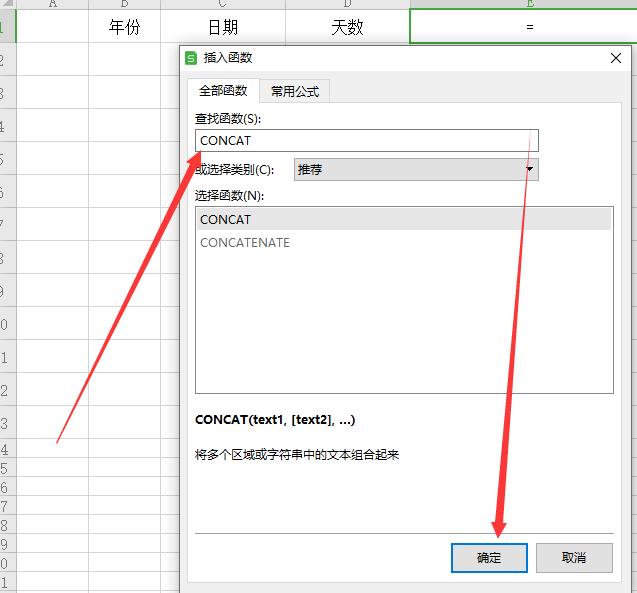
4、确定函数参数:在新弹出页面依实际情况选择要合并的单元格作参数,如将 “字符串 1” 选 “B1”,“字符串 2” 选 “C1”,“字符串 3” 选 “D1”(可按需变动),选好点击下方 “确定” 按钮,“CONCAT” 函数依设置参数合并对应单元格内容。如下图所示,设置公式为:CONCAT(B1,C1,D1)。
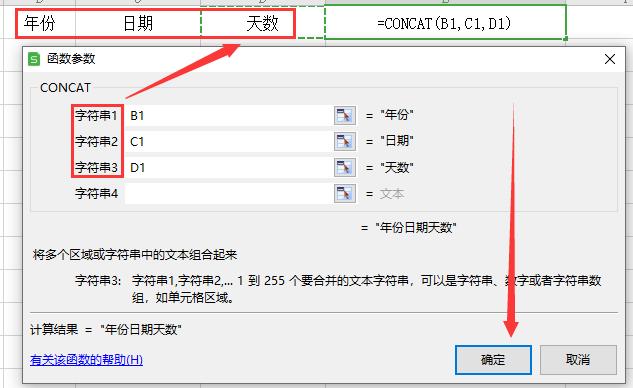
5、完成合并:点击 “确定” 按钮后,“CONCAT” 函数把选定单元格内容合并到最初选中的空白单元格中。
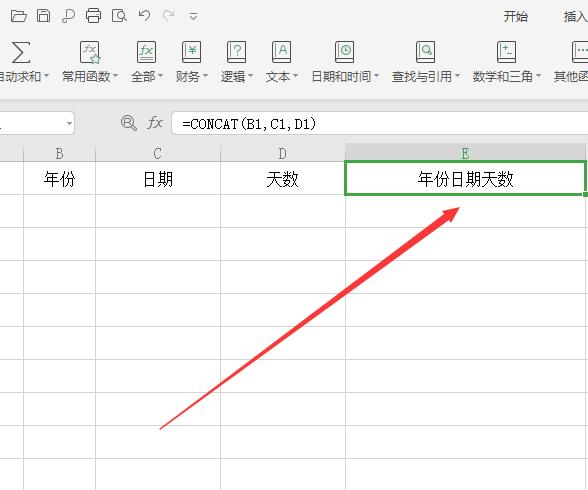
掌握以上三种方法,在 Excel 中需合并两个单元格内容到一个单元格时,可依使用习惯与具体需求灵活选择合适方法操作。









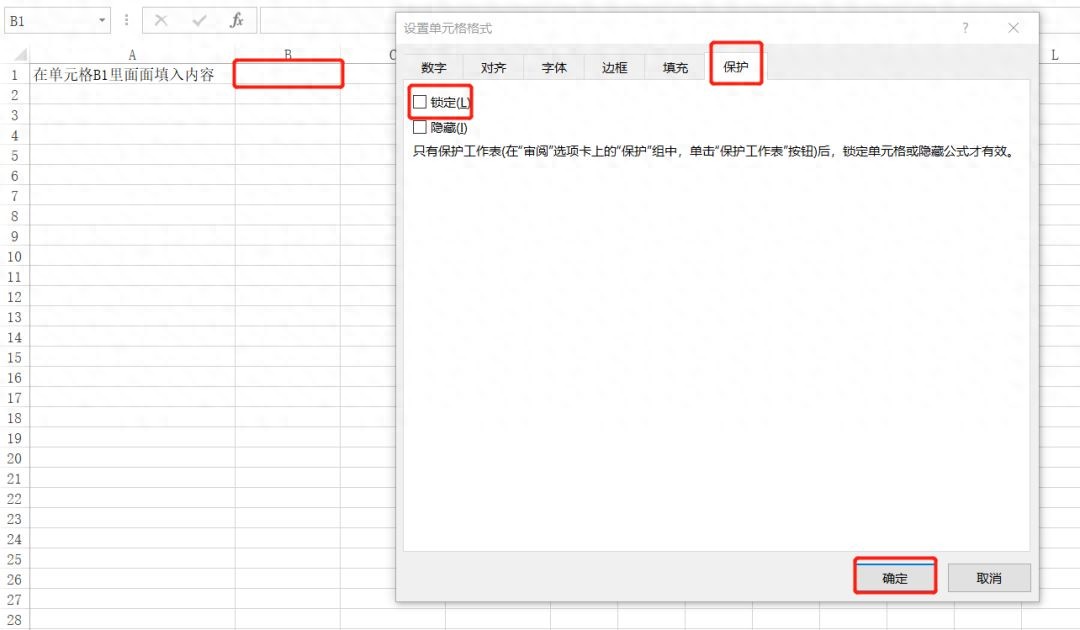
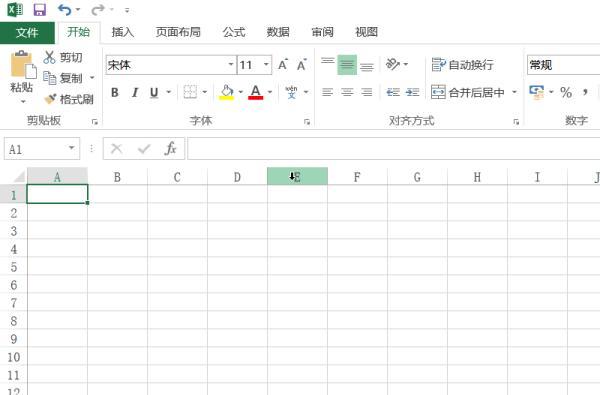
评论 (0)